Cómo eliminar las páginas, grupos y cuentas de Facebook
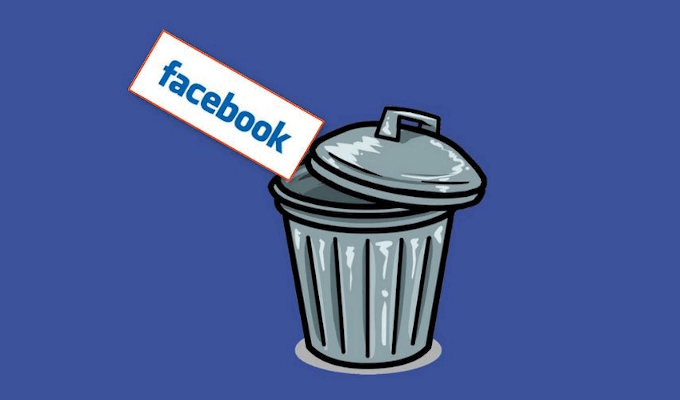
- 2748
- 184
- Berta Solano
Las redes sociales pueden ser una bendición. Puede mantenerse conectado con su más cercano y querido, comprometerse con nuevos amigos y seguidores, y promover su negocio o marca para atraer nuevos clientes. Twitter y Facebook han acercado a las personas de lo que hemos estado antes.
Para algunos, esto también puede ser una maldición. Publicar demasiadas cosas personales en línea puede ser contraproducente, como era de esperar, causando interminables cantidades de frustración. Los amigos pueden convertirse fácilmente en enemigos con el mal como o seguir, y su marca puede desmoronarse ante sus ojos por las mismas razones.
Tabla de contenido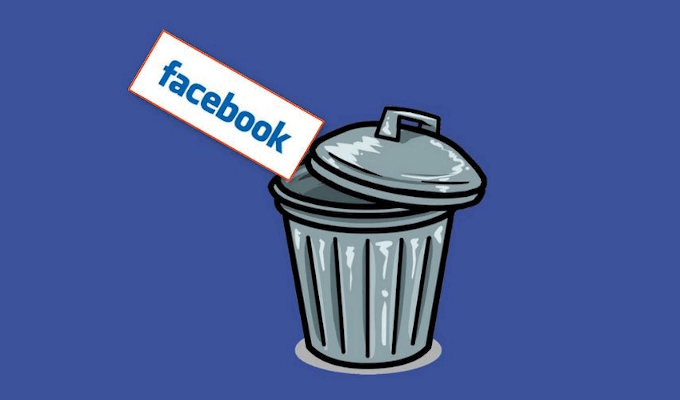
Cualesquiera que sean sus razones, la limpieza de la mancha de redes sociales se ha hecho mucho más fácil en los últimos años. Pero antes de eliminar una página de Facebook y distanciarse de la plataforma social, es una buena idea guardar toda la información enviada y recibida a lo largo de los años, incluidas publicaciones e imágenes, en caso de que desee mantener los recuerdos. Una vez que se han ido, se han ido para siempre, así que hágalo antes de saltar el arma.
- Para descargar una copia de toda su información de Facebook, vaya a Ajustes.
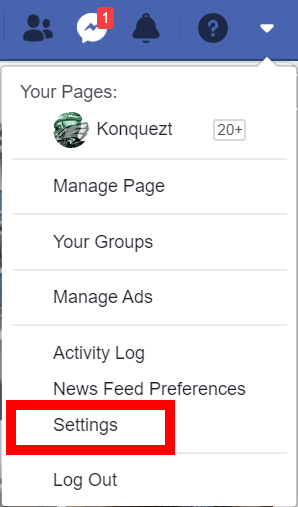
- Desde el menú del lado izquierdo, haga clic Tu información de Facebook.
- Sigue esto haciendo clic en Descargue su información.
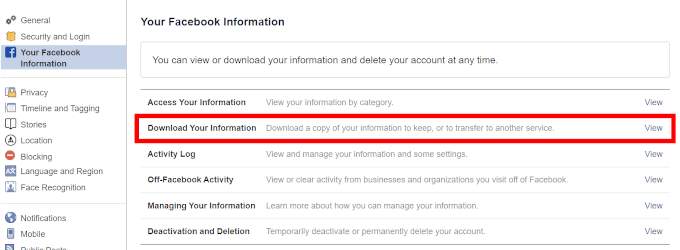
- Marque todos los datos que son lo suficientemente importantes para una copia y clic Crea un archivo.
Antes de ir al modo de destrucción completa, comenzaremos con algo menos severo, como cómo eliminar una página de Facebook.
Eliminar una página de Facebook usando escritorio
Para eliminar una página de Facebook, debes ser el creador de esa página. Entonces, intentar sabotear a alguien más solo terminará en angustia para ti.
- Si ya no cuida su página y desea eliminarla de la existencia, vaya a su página y haga clic Ajustes Desde el menú.
- Manténgase en la pestaña "General" y desplácese hacia abajo en la ventana principal.
- Similar al pre-deletio de su cuenta de Facebook, puede ser una buena idea descargar una copia de su página.
- Hacer clic Página de descarga, Para que abra un diálogo más grande.
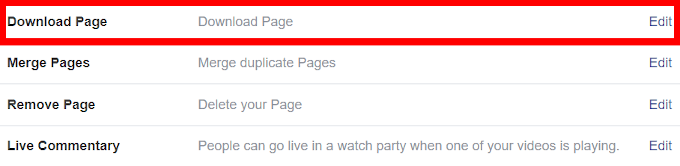
- Desde aquí, haga clic en el Página de descarga enlace.

- Una vez que se haya descargado la información de su página, puede proceder a eliminarla.
- Hacer clic Eliminar página Para abrir su diálogo. A continuación, haga clic Eliminar [nombre de la página] y finalizarlo con DE ACUERDO.
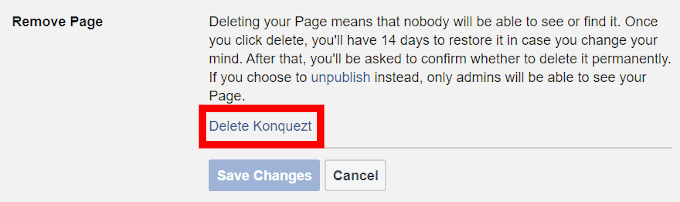
Tenga en cuenta que Facebook tarda hasta catorce días en eliminar su página.
Eliminar una página de Facebook en el móvil
Haremos este tutorial en un iPhone, pero hemos proporcionado instrucciones adjuntas sobre Android para consistencia.
- Inicie la aplicación de Facebook desde su dispositivo móvil e inicie sesión.
- Toque las tres líneas horizontales para abrir el menú.
- Para el iPhone, el menú se encuentra en la esquina inferior derecha de la pantalla. Android tiene el suyo en la parte superior.
- Desplácese hacia abajo y toque Páginas.
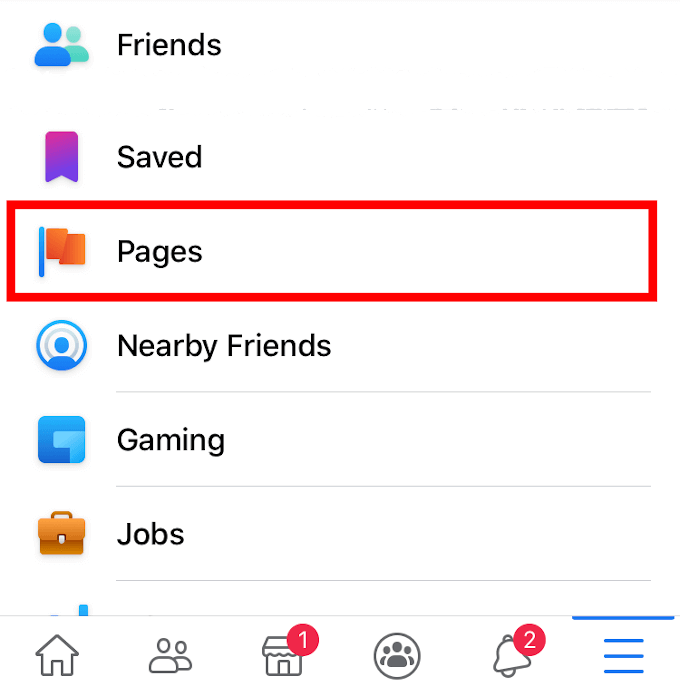
- Seleccione la página que desea eliminar tocándola. Esto abrirá la página.
- Toque el icono en forma de lápiz (Página de edición) justo debajo de la página que se dirige para abrir un nuevo menú.
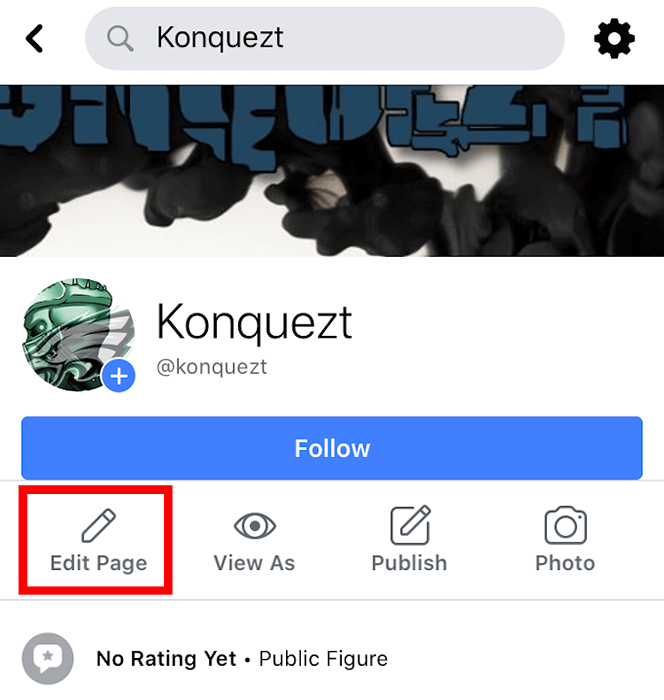
- Incapaz de localizar el lápiz? Busque y toque el icono de triple punto, seleccionando el Editar página opción.
- Abre la configuración de la página golpeando Ajustes.
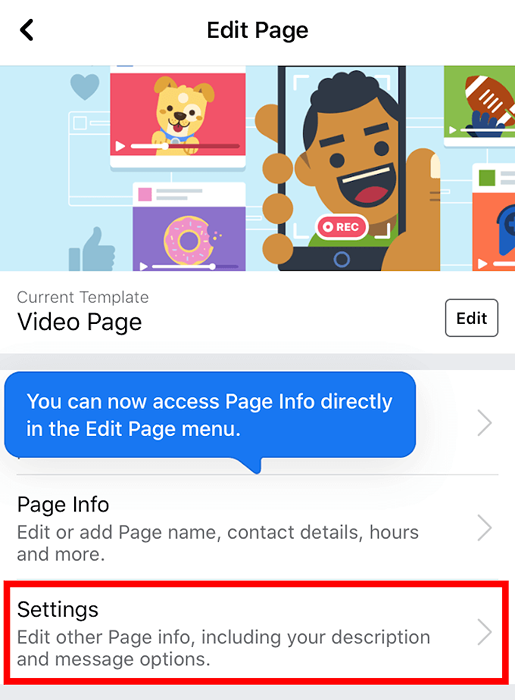
- Toque a la pestaña "General".
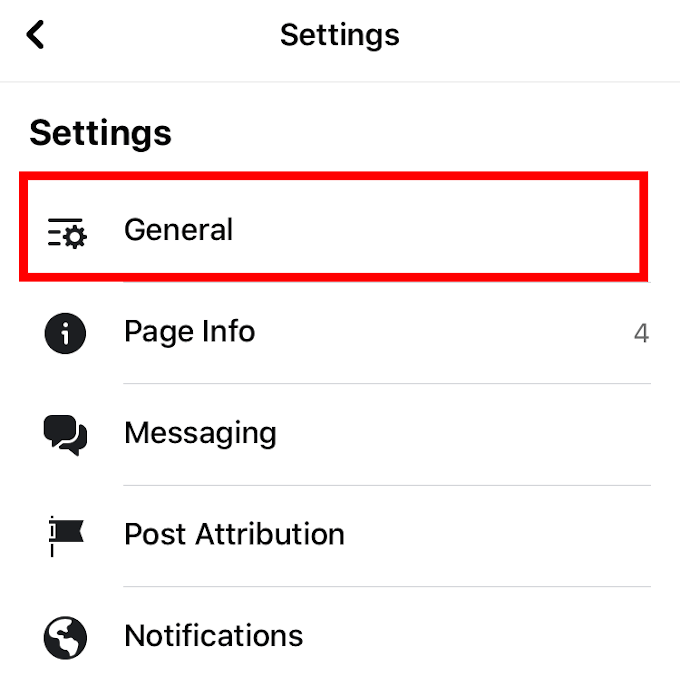
- Desplácese hacia abajo hasta el Eliminar página opción.
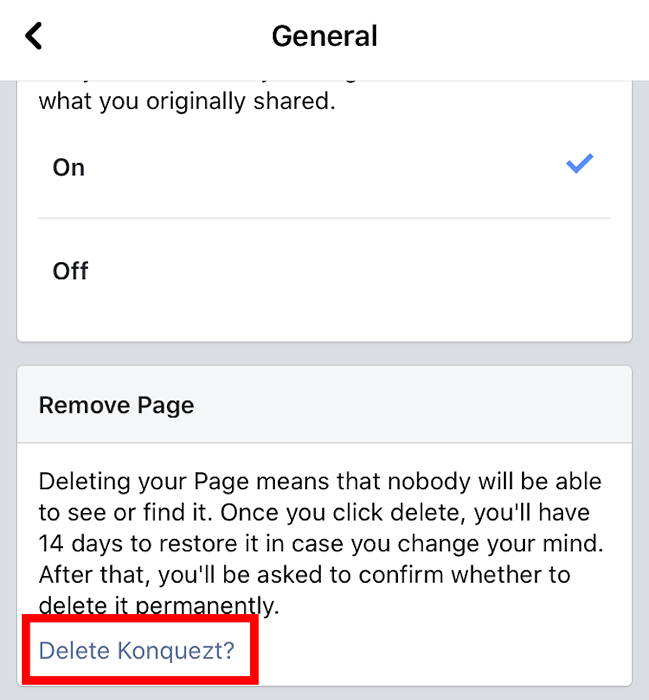
- Grifo Eliminar [nombre de la página].
- Siga esto con dos grifos más: uno para Eliminar página, y el segundo para DE ACUERDO.
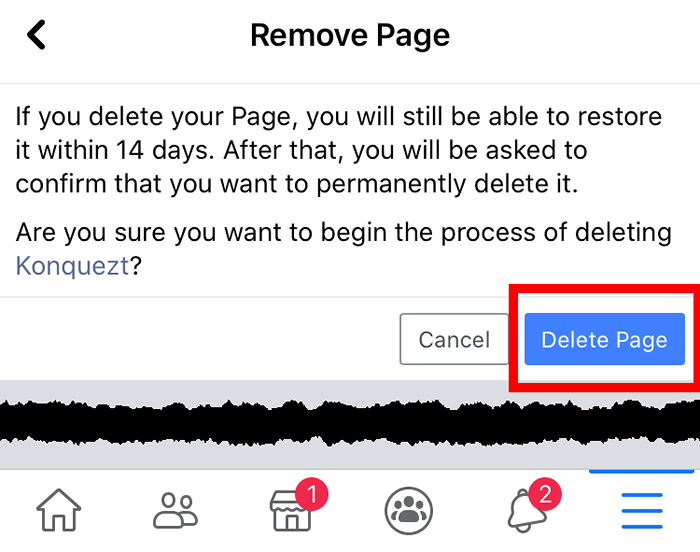
No puede deshacer el proceso y su página se eliminará en 14 días.
Cómo eliminar su grupo de Facebook
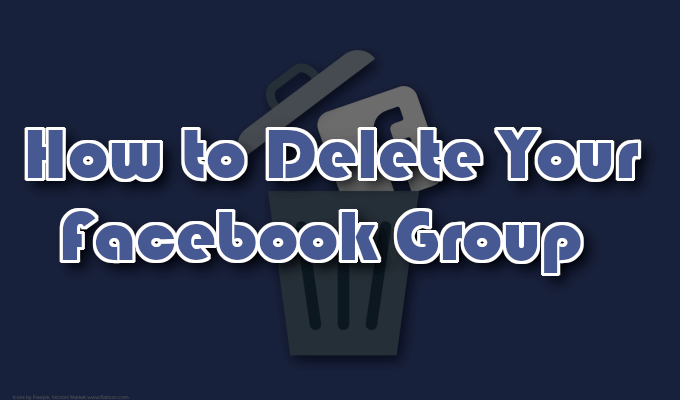
Has creado un grupo y se ha vuelto demasiado tóxico que no puedes manejar las presiones diarias de ser una niñera en línea glorificada. También es muy posible ser todo lo contrario y tu grupo no tiene a nadie y la soledad te ha mejorado.
Solo sé que entendemos y empatizamos con tu queja. Entonces, seca los ojos y no te desesperes. Tenemos una cura para eso. Sin embargo, para ser justos, si su grupo tiene muchos miembros, esto llevará mucho tiempo.
- Localice y navegue al grupo que desea eliminar y haga clic en Miembros.
- Tendrá que pasar y verificar el nombre de cada persona en el grupo y eliminarlos haciendo clic en Sacar del grupo.
- Una vez que todos del grupo han sido eliminados, junto a su nombre, haga clic en Dejar el grupo.
- Confirmar haciendo clic en Deja y elimina.
Felicitaciones, el grupo es vaporware.
Cómo desactivar una cuenta de Facebook
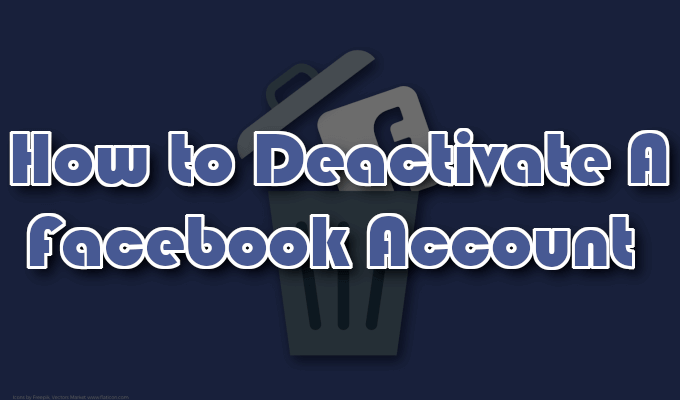
Quizás eliminar completamente su cuenta de Facebook es una cosa demasiado apresurada. Después de todo, todavía te gusta usarlo, pero tienes ganas de tomar un descanso largo y necesario. Puede poner su cuenta en espera hasta que regrese de su pausa eligiendo desactivar en su lugar.
- Adentrarse en Ajustes.
- Haga clic en la pestaña "Su información de Facebook" y haga clic en Desactivación y eliminación.
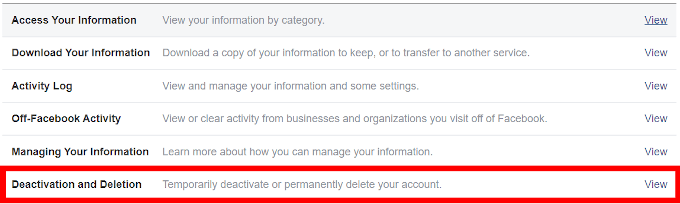
- Elegir desactivar cuenta y hacer clic Continuar contabilizando la desactivación.
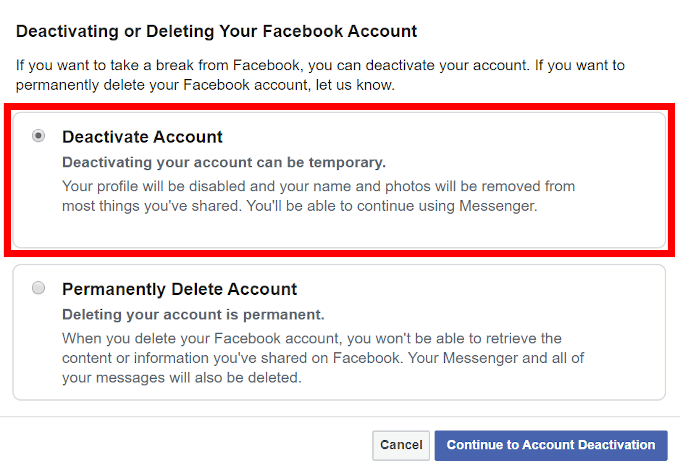
- Se le pedirá una contraseña. Ingrese su contraseña de Facebook en el cuadro para continuar.
- Elija una "razón para salir" de un puñado de opciones, luego haga clic en Desactivar.
Cómo eliminar su cuenta de Facebook

Te has dado cuenta de que Facebook ya no es la plataforma de redes sociales para ti y es hora de dejarlo. O eso, o desea lavar los pecados de una cuenta corriente en favor de una nueva donde no todos conocen su nombre.
De todos modos, el proceso es el mismo.
- Puede seguir cada paso del proceso de desactivación mencionado anteriormente hasta el punto de elegir entre desactivar cuenta y Borrar cuenta.
- Un repaso rápido para evitar desplazarse: Ajustes > "Su información de Facebook"> Desactivación y eliminación.
- Este tiempo seleccione Permanentemente Borrar mi cuenta.
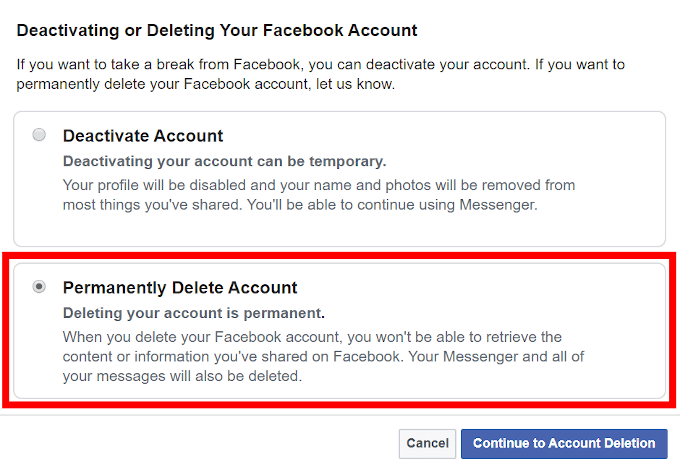
- Una nueva ventana le brindará la oportunidad de mantener a Messenger desactivando su cuenta, así como descargar su información. Recomendamos encarecidamente este último.
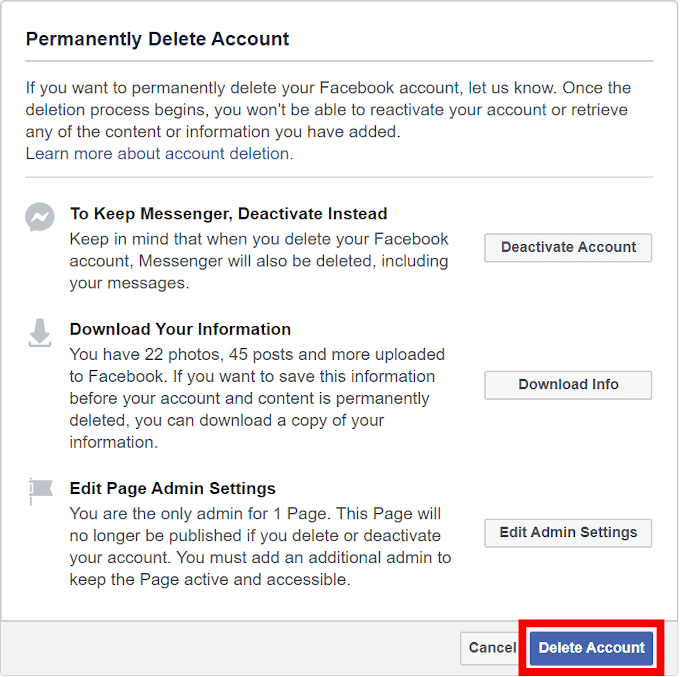
- Cuando esté listo, haga clic en Eliminar cuenta e ingrese su contraseña y haga clic en Continuar para confirmar.
Facebook le hará saber que pasará algún tiempo antes de que se pueda completar el proceso. Alrededor de 30 días tan recientes que esta publicación de artículo. No puede volver a iniciar sesión en su cuenta durante el proceso o arriesgarse a renovar el período de procesamiento de 30 días. Esto significa que deberá rehacer todos los pasos para eliminar nuevamente.
Recuerde que si cree que existe la posibilidad de que quiera reabrir su cuenta de Facebook en el futuro, elija desactivar en lugar de eliminarla. Deactivate mantiene intacta toda la información, las fotos y la configuración de su cuenta mientras permanece invisible tanto para amigos como extraños. Puedes reactivar en cualquier momento.
- « Aplicación de escritorio Slack ¿Cuáles son los beneficios de usarlo??
- HDG explica lo que es Miracast? »

